Windows7 系统安装教程(上)
1、一、首先我们必须在 BIOS 中将首选启动项改为 CD/DVD,这样才能读取系统光盘。1、开机的时候按 F2 进入 BIOS 设置界面(我的笔记本是这样,你的不一定,可以在 F1-F12 间尝试,一般为F2,台式机是 Delete 键哦),这里的界面不同的 BIOS 不太一样,也就可以理解为你的电脑和我的会不太一样,但是只要找到选项或类似的选项的所在的位置就可以了,这里只能用我的电脑做示范了。这里我们用键盘的方向键来移动并用回车选择选项,ESC 返回上级菜单。首先先切换到 Boot(右上角)(按几下右键就可以了),然后选择第二项“Boot Device Priority”(按上下键选择哦,然后按回车进入)
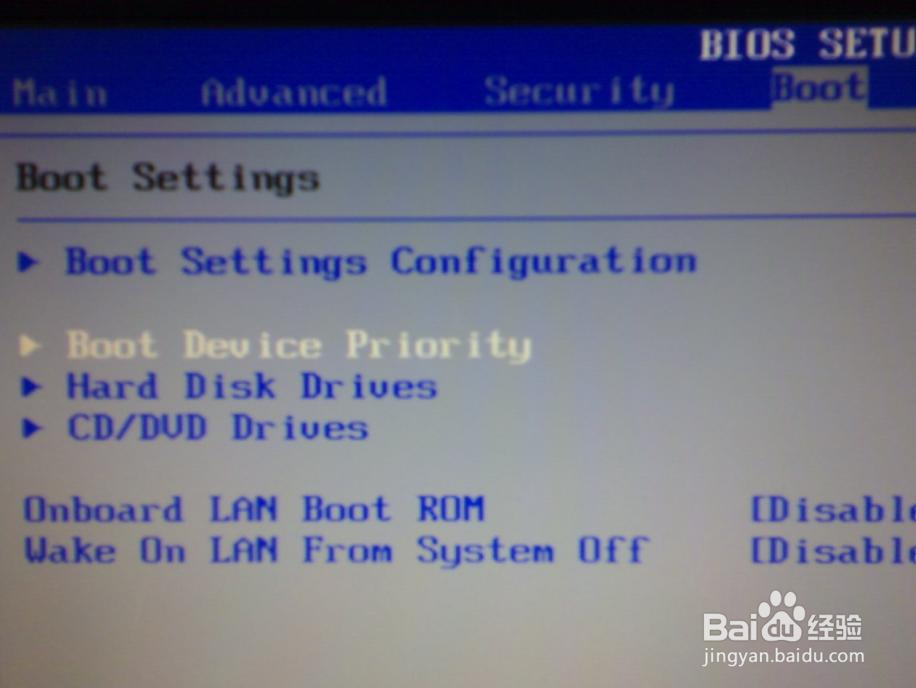
2、回车之后会来到这个界面,在第一项“1st Boot Device”这里按回车出现蓝色的“Options”的框框,在这个框框里面选择 CD/DVD 即可(还是按回车来确定的哦)。选好之后按键盘上的 ESC 键返回到第一张图的那个界面。

3、当返回第一张图的界面之后按左右键切换到 Exit 的界面里,选第一个“Save Changes and Exit”,英文看的懂的哦,保存并退出,回车之后选 YES,此时电脑自动重启(这次的重启不用按 F2 了)。等系统装好以后不要忘了按照上面的方法改回原来的样子,不然以后每次开机都会先读取你的光驱(就算你没放盘也会读取的)
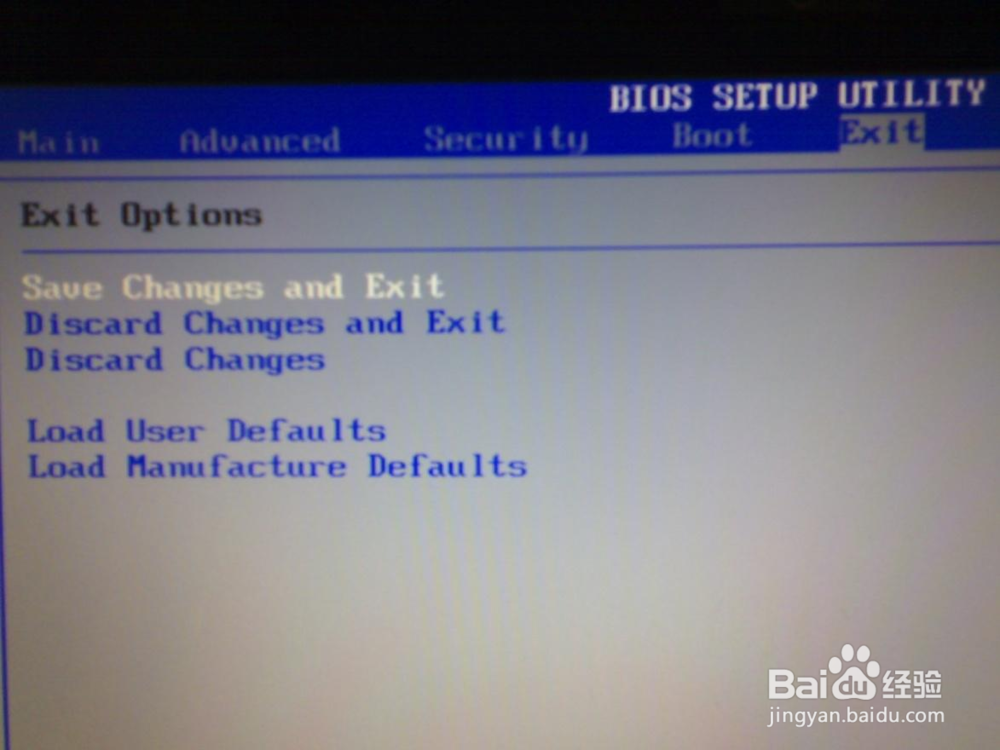
4、二、正式开始安装 Windows71、选择好语言后,这里直接单击“下一步”(有的系统盘会出现选择版本的选项,如果出现这个选项的话选择旗舰版即可,当然你不装旗舰版也可以,不过可能会导致之后的激活失败,所以还是旗舰版吧)。

5、出现下面的画面,点击“现在安装”即可;

6、如下图勾选“接受许可条款”,然后单击“下一步”即可;

7、如图两个选项,单击“自定义(高级)”选项;
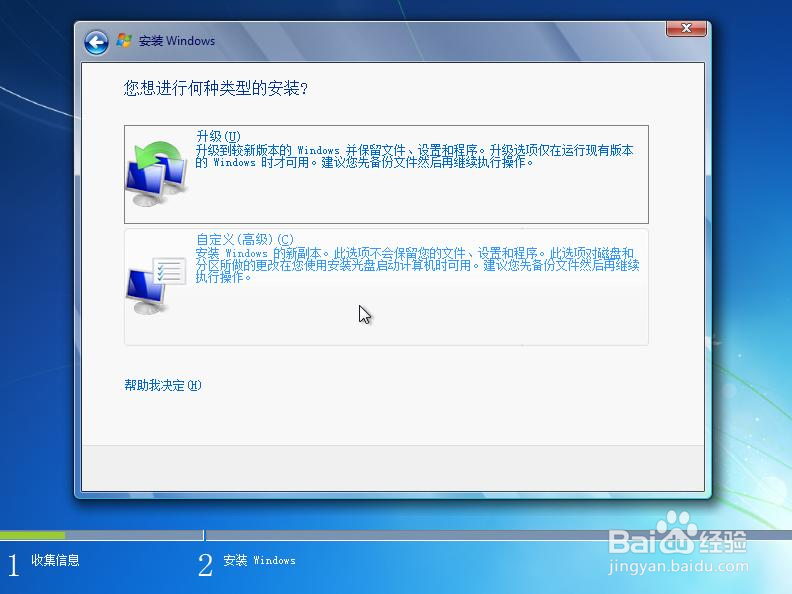
8、进入如下界面之后,点击“驱动器选项”即可;
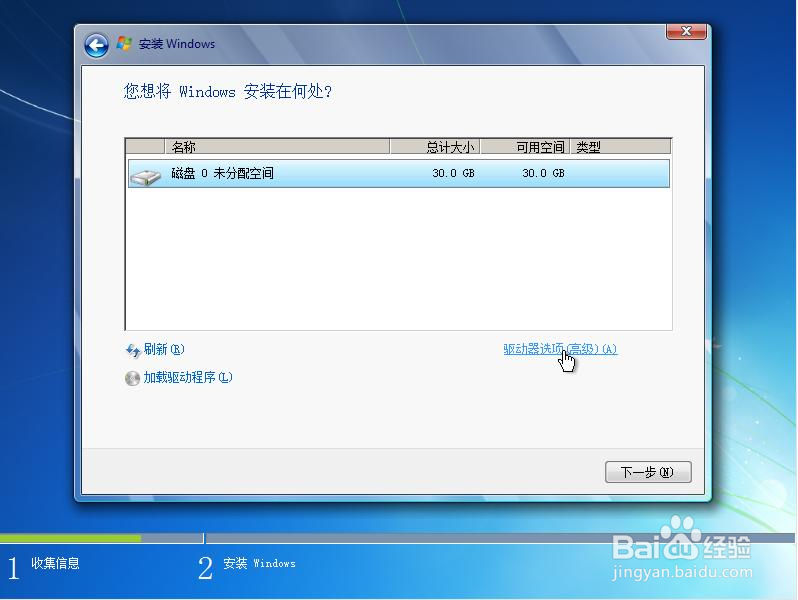
9、单击“驱动器选项”后会看到如下界面,此时单击“新建”选项;

10、如下界面,在“大小”选项输入容量,一般 Win7 系统盘(即常说的 C 盘)需要 30-40G 左右的空间即可,也就是图上的 30000MB-40000MB,输入完后单击“应用”即可。如果当中会有提示要保留一个 100M 的空间只需单击“确定”即可。(其他分区创建方法相同,只需分配你想要的容量大小即可);

11、此时单击类型为“主分区”的那一栏,然后点下一步。(如果你想删除某个分区直接点“删除”即可,“格式化”也是同样的操作(单击),如果按照下图的情况,此时你点“扩展”就会把那个 10.7G 的空间扩充到 29.2G 的里面。)(如果你的硬盘一开始没有主分区类型,当你新建一个分区时会自动产生一个系统保留分区,大小为 100M,可以忽略它,自动创建前会询问你,直接确定即可,这个上一步最后已经说明过了);

12、进入下界面后,你只需要等待,他将完全自动的完成安装(展开 Windows 文件这一步会很慢,要耐心,完成后自动重启的哦);

13、重启后,进入下面界面,输入用户名,然后下一步(这里可以先随便填,待会会重新来的哦);
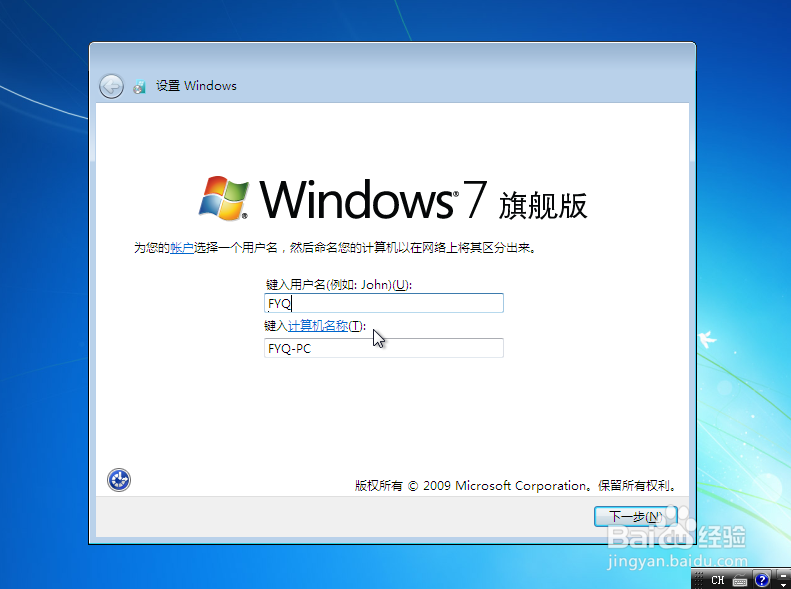
14、进入下面界面,如果怕麻烦不设置密码,可以直接下一步;
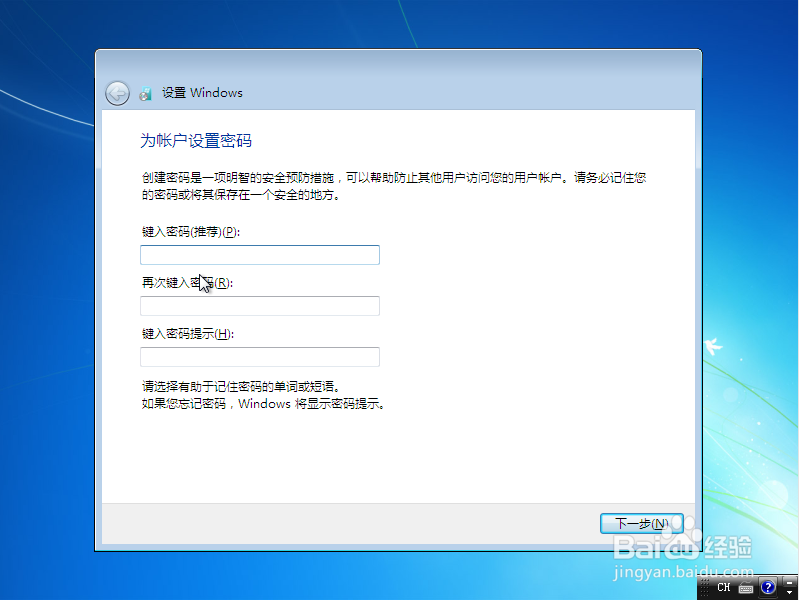
15、进入下面界面,将如下图鼠标所在的地方的那个勾去掉,然后直接下一步;

16、进入下面界面,点击“以后询问我”选项;

17、进入时间设置界面,设置好后,下一步;
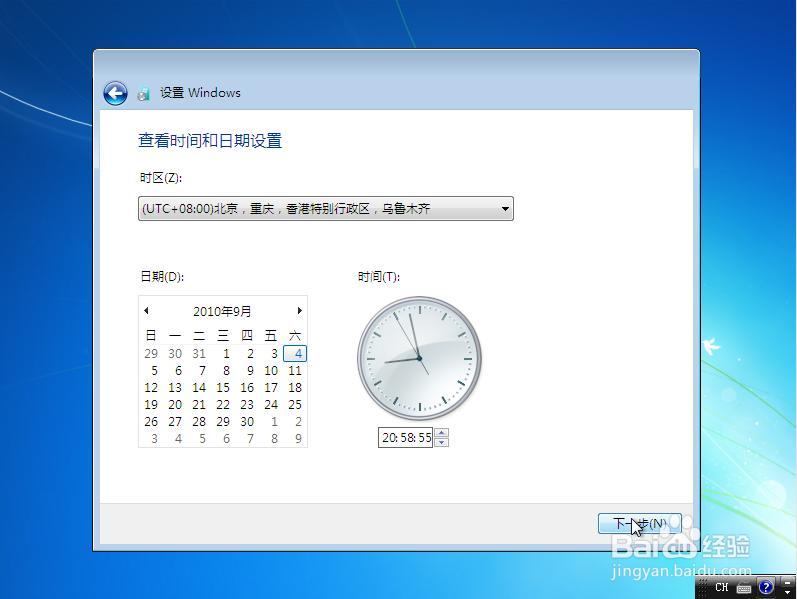
18、进入网络界面,点击选择“家庭网络”,然后等待即可;

19、然后自动进入欢迎界面,并且帮你配置桌面(自动的哦,你只要耐心小等一会就行了),此时安装部分已经结束了!

20、三、Windows7 的激活详情请参考小编的"Windows7 系统安装教程(下)"